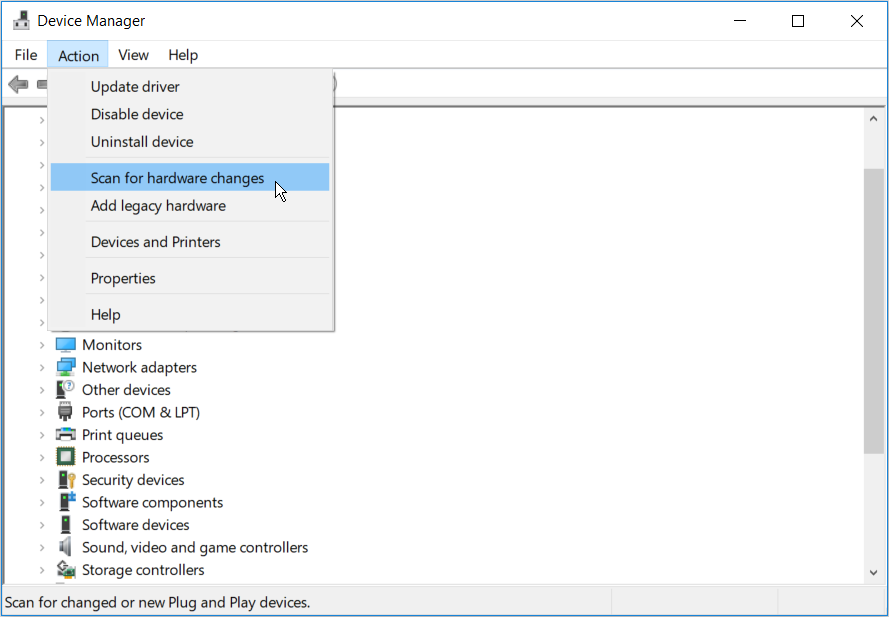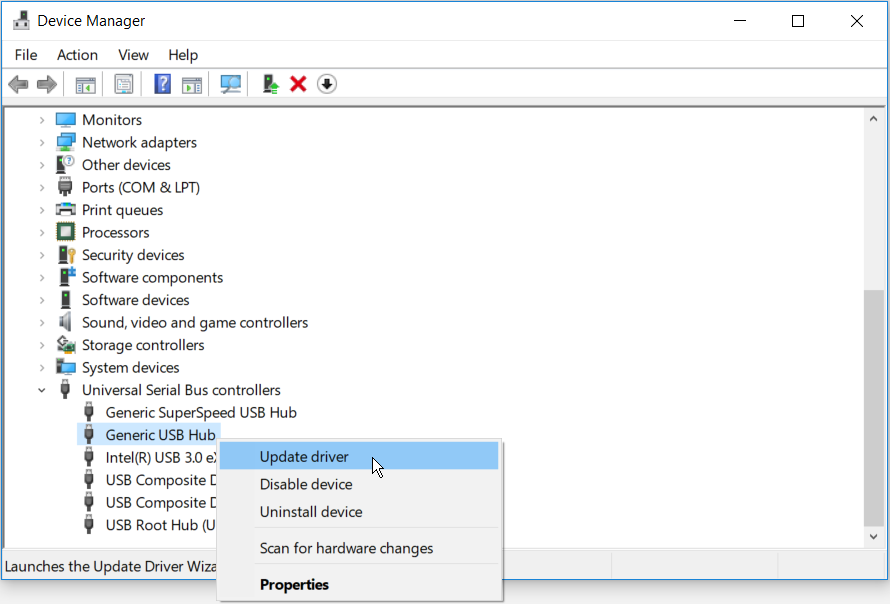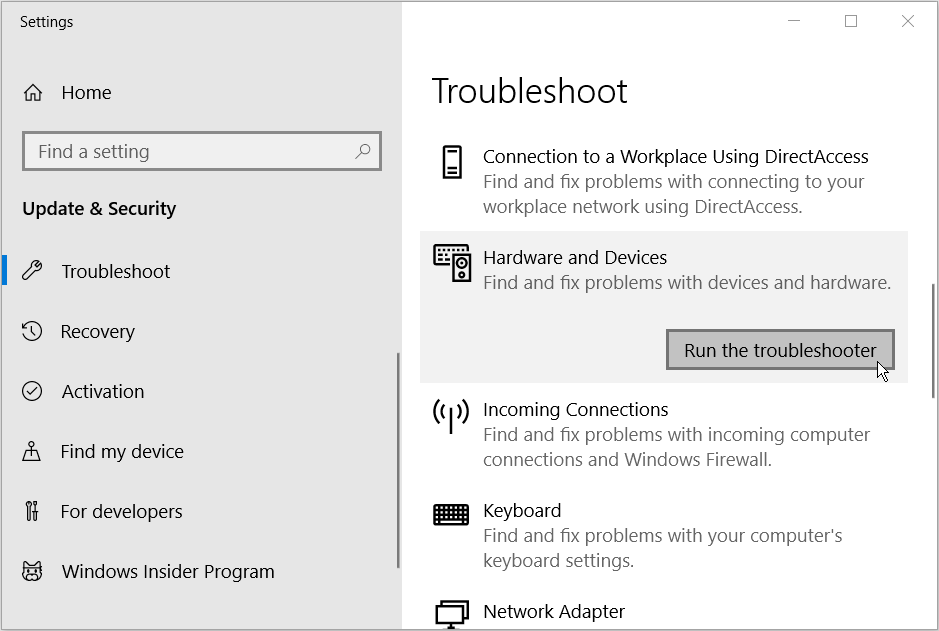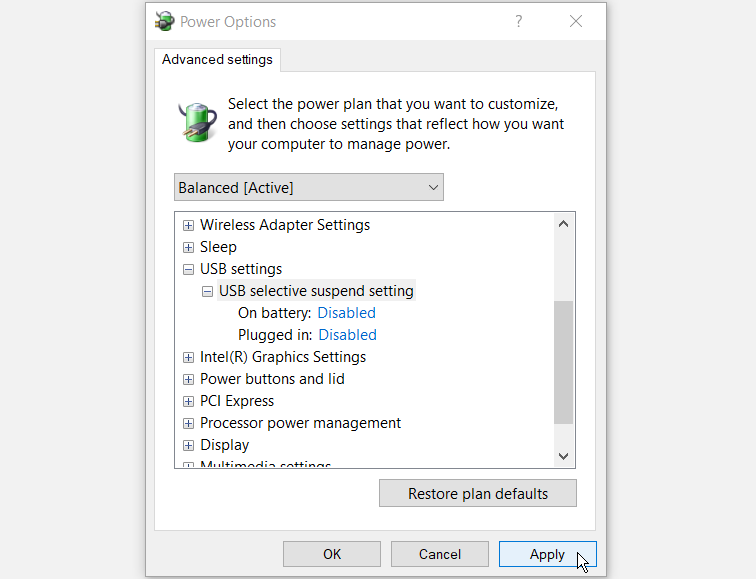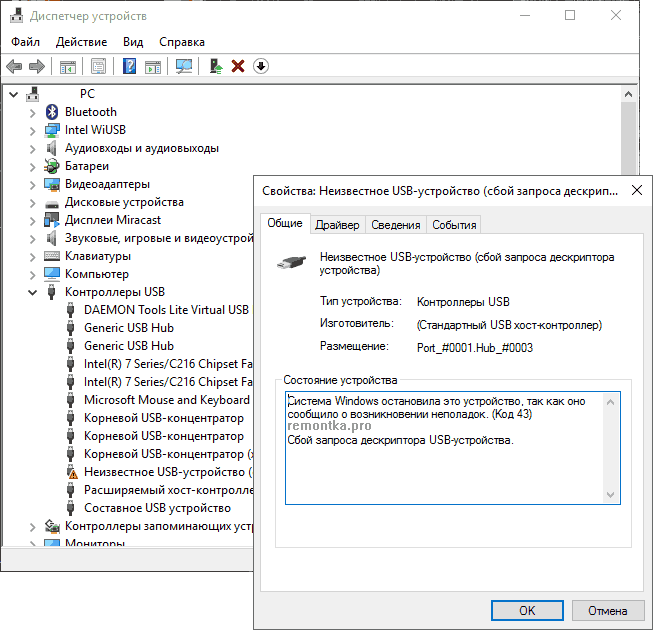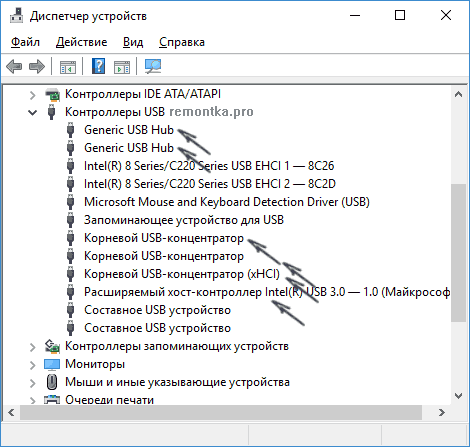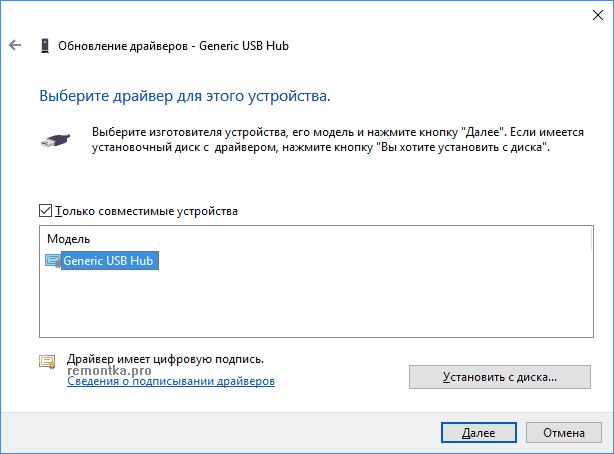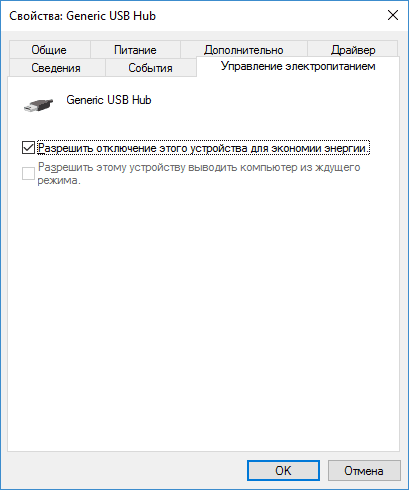- 6 способов исправить ошибку «Неизвестное USB-устройство (сбой запроса дескриптора устройства)» в Windows 10
- Сбой запроса дескриптора устройства (код 43) в Windows 10 и 8
- Обновление драйверов Составного USB устройства и Корневых USB-концентраторов
- Параметры энергосбережения USB
- Неправильная работа USB устройств из-за проблем с питанием или статического электричества
- Драйвера на чипсет
6 способов исправить ошибку «Неизвестное USB-устройство (сбой запроса дескриптора устройства)» в Windows 10
Когда вы подключаете USB-устройство к компьютеру, дескриптор USB-устройства помогает идентифицировать подключенное устройство, определяя, какой драйвер устройства следует загрузить.
Если дескриптор USB-устройства неисправен, ваш компьютер не распознает подключенное USB-устройство. Вы получите сообщение об ошибке «Неизвестное USB-устройство (сбой запроса дескриптора устройства)».
Если вы столкнулись с этой ошибкой, читайте дальше, чтобы узнать, как исправить неизвестную ошибку USB-устройства в Windows 10.
Что вызывает ошибку неизвестного USB-устройства?
Ошибка «Неизвестное USB-устройство (сбой запроса дескриптора устройства)» может возникать из-за проблем с оборудованием или системой. Эта ошибка может быть вызвана различными причинами:
В вашем последнем обновлении программного обеспечения были проблемы, которые привели к повреждению драйверов USB.
Произошла ошибка при замене некоторых частей вашего ПК.
Вы допустили ошибки при настройке параметров драйверов USB вашего ПК.
Порт USB сломан.
USB-устройство повреждено, повреждено или заражено вредоносным ПО.
Драйверы USB повреждены или устарели.
Система BIOS нуждается в обновлении.
Теперь, когда вы знаете, что вызывает эту ошибку, вот шесть способов ее устранения.
1. Быстрые исправления
Прежде чем вы сможете применить некоторые из подробных методов, описанных в этой статье, вот несколько быстрых приемов, которые вы можете попробовать:
Попробуйте перезагрузить компьютер и посмотрите, решит ли это вашу проблему.
Попробуйте подключить USB-устройство к другому USB-порту. Если это решит вашу проблему, то, скорее всего, исходный порт USB, который вы использовали, сломан.
Подключите USB-устройство к другому компьютеру. Это поможет вам определить, повреждено ли USB-устройство или есть проблемы с драйверами вашей системы.
Отключите параметр быстрого запуска Windows. Этот параметр быстро загружает ваш компьютер и может вызвать несколько проблем с производительностью вашего ПК. Отключение и перезагрузка компьютера могут помочь.
Если эти быстрые исправления не помогли решить вашу проблему, перейдите к следующему методу.
2. Просканируйте свой компьютер на предмет изменений оборудования.
Следующий метод, который вы можете попробовать, — это просканировать свой компьютер на предмет изменений оборудования. Когда сканирование будет завершено, ваш компьютер сможет распознать подключенное USB-устройство.
Подключите USB-устройство к компьютеру.
Откройте диспетчер устройств, нажав клавиши Windows + X и выбрав Диспетчер устройств.
В меню заголовка Диспетчера устройств перейдите на вкладку «Действие» и выберите в списке пункт «Сканировать на предмет изменений оборудования».
Подождите, пока система распознает все изменения оборудования, и посмотрите, решит ли это вашу проблему.
3. Переустановите драйверы USB.
Причиной этой ошибки могут быть неисправные драйверы USB. Чтобы решить эту проблему, вам необходимо удалить драйверы Unknown USB Device (Device Descriptor Failure) и переустановить их.
Откройте диспетчер устройств, нажав клавиши Windows + X и выбрав Диспетчер устройств.
Разверните раздел Контроллеры универсальной последовательной шины.
Щелкните правой кнопкой мыши драйвер «Неизвестное USB-устройство (сбой запроса дескриптора устройства)» и выберите «Удалить устройство».
Когда вы закончите удаление драйверов, перезагрузите систему. Это автоматически переустановит драйверы USB и поможет избавиться от ошибки.
4. Обновите стандартные драйверы USB-концентратора.
Если предыдущий метод не помог, попробуйте обновить драйверы Generic USB Hub. Есть вероятность, что этот драйвер USB устарел и является причиной возникновения проблем. Вот как можно обновить драйверы Generic USB Hub.
Откройте диспетчер устройств, нажав клавиши Windows + X и выбрав Диспетчер устройств.
Разверните раздел Контроллеры универсальной последовательной шины.
Щелкните правой кнопкой мыши параметр Generic USB Hub и выберите параметр Обновить драйвер.
В новом окне выберите Автоматический поиск драйверов.
Ваш компьютер выполнит поиск совместимых драйверов в Интернете. Когда обновление будет завершено, подключите USB-устройство и проверьте, помогло ли это решить вашу проблему.
5. Используйте средство устранения неполадок Windows.
Вы также можете устранить ошибку неизвестного USB-устройства с помощью средства устранения неполадок Windows. Это встроенный в Windows 10 инструмент, который помогает находить и устранять различные системные проблемы.
Откройте средство устранения неполадок, набрав Устранение неполадок в строке поиска меню «Пуск» и выбрав «Лучшее совпадение».
Выберите Оборудование и устройства, затем выберите Запустить средство устранения неполадок, чтобы начать процесс устранения неполадок.
Когда процесс будет завершен, закройте средство устранения неполадок и перезагрузите компьютер, чтобы применить исправления.
6. Отключите настройку выборочной приостановки USB.
Другой метод, который может решить вашу проблему, — отключить настройку выборочной приостановки USB.
Откройте панель управления, набрав «Панель управления» в строке поиска Windows и выбрав «Лучшее совпадение».
Перейдите в раздел «Система и безопасность»> «Электропитание»> «Изменить настройки плана».
Во всплывающем окне выберите параметр «Изменить дополнительные параметры питания».
На экране параметров электропитания найдите и разверните настройки USB.
Разверните параметр «Выборочная приостановка USB» и отключите параметры «От батареи» и «От сети».
Щелкните Применить, а затем щелкните ОК.
Перезагрузите компьютер, чтобы применить эти изменения. Подключите USB-устройства и проверьте, решило ли это вашу проблему.
Устранение неизвестной ошибки USB-устройства простым способом
К настоящему времени ошибка «Неизвестное USB-устройство (сбой запроса дескриптора устройства)» должна быть устранена. Это досадная ошибка, но большинство проблем с USB решаются после переустановки драйверов USB.
Источник
Сбой запроса дескриптора устройства (код 43) в Windows 10 и 8

По спецификации сбой запроса дескриптора устройства или сброса порта и код ошибки 43 говорят о том, что не все в порядке с подключением (физическим) к USB устройству, однако по факту, не всегда причина оказывается именно в этом (но, если что-то делалось с портами на устройствах или есть вероятность их загрязнения или окисления, проверьте и этот фактор, аналогично — если вы подключаете что-то через USB-хаб, попробуйте подключить напрямую к порту USB). Чаще — дело в установленных драйверах Windows или их неправильной работе, но рассмотрим все и другие варианты. Также может оказаться полезной статья: USB устройство не опознано в Windows
Обновление драйверов Составного USB устройства и Корневых USB-концентраторов
Если до настоящего момента подобных проблем замечено не было, а ваше устройство начало определяться как «Неизвестное USB-устройство» ни с того ни с сего, рекомендую начать с этого способа решения проблемы, как с самого простого и, обычно, самого работоспособного.
- Зайдите в диспетчер устройств Windows. Сделать это можно, нажав клавиши Windows + R и введя devmgmt.msc (или через правый клик по кнопке «Пуск»).
- Откройте раздел «Контроллеры USB».
- Для каждого из устройств Generic USB Hub, Корневой USB-концентратор и Составное USB устройство выполните следующие действия.
- Кликните по устройству правой кнопкой мыши, выберите пункт «Обновить драйверы».
- Выберите пункт «Выполнить поиск драйверов на этом компьютере».
- Выберите «Выбрать из списка уже установленных драйверов».
- В списке (там, вероятнее всего будет лишь один совместимый драйвер) выберите его и нажмите «Далее».
И так для каждого из указанных устройств. Что должно произойти (в случае успеха): при обновлении (а точнее — переустановке) одного из этих драйверов ваше «Неизвестное устройство» исчезнет и снова появится, уже как опознанное. После этого, с остальными драйверами продолжать это необязательно.
Дополнительно: если сообщение о том, что USB устройство не опознано появляется у вас в Windows 10 и только при подключении к USB 3.0 (проблема типична для ноутбуков, обновленных до новой ОС), то здесь обычно помогает замена стандартного, устанавливаемого самой ОС драйвера Расширяемый хост-контроллер Intel USB 3.0 на тот драйвер, который имеется на официальном сайте производителя ноутбука или материнской платы. Также для этого устройства в диспетчере устройств можно попробовать и метод, описанный ранее (обновление драйверов).
Параметры энергосбережения USB
Если предыдущий способ сработал, а через некоторое время ваша Windows 10 или 8-ка снова начала писать о сбое дескриптора устройства и код 43, тут может помочь дополнительное действие — отключение функций энергосбережения для USB-портов.
Для этого, также, как и в предыдущем способе, зайдите в диспетчер устройств и для всех устройств Generic USB Hub, Корневой USB концентратор и Составное USB устройство откройте через правый клик «Свойства», а затем на вкладке «Управление электропитанием» отключите параметр «Разрешить отключение этого устройства для экономии энергии». Примените сделанные настройки.
Неправильная работа USB устройств из-за проблем с питанием или статического электричества
Достаточно часто проблемы с работой подключаемых USB устройств и сбоем дескриптора устройства можно решить простым обесточиванием компьютера или ноутбука. Как это сделать для ПК:
- Извлеките проблемные USB-устройства, выключите компьютер (через завершение работы, лучше, при нажатии «Завершение работы» удерживать Shift, для полного его выключения).
- Выключите его из розетки.
- Нажмите и держите кнопку питания нажатой секунд 5-10 (да, на выключенном из розетки компьютере), отпустите.
- Включите компьютер в сеть и просто включите его как обычно.
- Подключите USB устройство снова.
Для ноутбуков у которых снимается батарея все действия будут теми же, разве что в пункте 2 добавится «снимите аккумулятор с ноутбука». Этот же способ может помочь, когда Компьютер не видит флешку (в указанной инструкции есть дополнительные методы исправить это).
Драйвера на чипсет
И еще один пункт, который может вызывать сбой запроса дескриптора USB-устройства или сбой сброса порта — не установленные официальные драйвера на чипсет (которые следует брать с официального сайта производителя ноутбука для вашей модели или с сайта производителя материнской платы компьютера). Те, что устанавливает сама Windows 10 или 8, а также драйвера из драйвер-пака не всегда оказываются полностью рабочими (хотя в диспетчере устройств вы, вероятнее всего, увидите, что все устройства работают нормально, за исключением неопознанного USB).
К таким драйверам могут относиться
- Intel Chipset Driver
- Intel Management Engine Interface
- Различные Firmware утилиты специфичные для ноутбуков
- ACPI Driver
- Иногда, отдельные драйвера USB для сторонних контроллеров на материнской плате.
Не поленитесь зайти на сайт производителя в раздел поддержки и проверить наличие таких драйверов. Если они отсутствуют для вашей версии Windows, можно попробовать установку предыдущих версий в режиме совместимости (главное, чтобы совпадала разрядность).
На данный момент это всё, что я могу предложить. Нашли собственные решения или сработало что-то из описанного? — буду рад, если поделитесь в комментариях.
А вдруг и это будет интересно:
01.05.2020 в 14:15
Здравствуйте!Меня мучает следующая проблема: постоянно отключается мышка. Причем если мышку переподключить, то она определяется и минуты 2 работает стабильно. Потом начинает отключаться и переподключаться с возрастающей частотой ,пока, наконец, не отваливается совсем. Проделал все указанные действия (драйвера на чипсет поставил, драйвера контроллеров переустановил, энергосбережение всего чего можно отключил.) Пробовал другую мышку-эффект тот же; Причем клавиатура и джойстик работают нормально. Также поставил такую же систему (10) на другой диск, эффект тот же. Причем раньше все работало нормально (около года). Материнская плата B 360M H. Единственное, что не сделал-не обновлял биос (т.к вроде бы не надо). Я уже теряюсь в догадках… Помогите,пожалуйста! Заранее спасибо
01.05.2020 в 16:30
Здравствуйте.
У вас там на материнской плате сзади 6 разъемов USB, 3 группы по 2 разъема.
Попробуйте мышь подключить к отдельной группе (желательно к тем двум, которые черные) и чтобы рядом с ней (на той же группе разъемов) ничего другого не было подключено.
Также иногда бывает, что если мышь беспроводная, корпус компьютера где-то внизу стоит, а батарея в мышке не самая новая, то за счет того, что приемник мыши за металлической панелью самого компьютера (плюс материалы стола могут влиять), сигнал теряется то и дело.
13.06.2020 в 21:43
Здравствуйте! Сегодня случилась такая же беда. Прилетело обновление вин 10. Все установилось и комп перезагрузился, после чего отвалилась мышка. Все делал как в статье по несколько раз, не помогает. Драйвера оф для материнской платы тоже переустанавливал, результата нет. Мышь рабочая, т.к. на других устройствах (ноутбук, планшет через otg) работает как обычно. Причем другая мышь работает, но у нее залипает одна кнопка. Скажите, может ли обновление Виндоус повлиять на ее работу? Если да, то как отменить последнее обновление. Спасибо!
14.06.2020 в 09:40
Здравствуйте.
А если подключить две мышки, чтобы было попроще (ту, что работает и ту, что не работает) и с помощью рабочей заглянуть, как нерабочая отображается в диспетчере устройств — видна ли вообще где-то, сообщается ли там об ошибках?
Само обновление то не должно было мышь отрубить, скорее что-то изменило в драйверах и такой результат.
17.06.2020 в 16:00
Здравствуйте.
Скажите а если пишет не — «сбой запроса дескриптора…..» , а «недопустимый дескриптор конфигурации….» код тот же 43, выше описанные варианты решения подойдут или здесь в другом проблема?
18.06.2020 в 10:38
Здравствуйте.
По идее, да. Может, это вообще одно и то же, просто например в последней версии поменяли формулировку (сам не встречал такой текст, но если у вас версия 2004 — то в ней я пока вообще не сталкивался с ошибкой, так что возможно).
07.07.2020 в 15:31
Столкнулся с аналогичной проблемой с флешкой. Вдруг стала неопознанным устройством. Решил проблему переустановкой драйвера САМОЙ ФЛЕШКИ, а не usb-концентраторов.
07.07.2020 в 18:15
Проблема не решена. После изъятия флешки и следующей установки, проблема вернулась и не помогает переустановка драйвера. Грешу на флешку, так как есть несколько таких же флешек — с ними всё в порядке. Эта флешка Кодак 256 Гбайт с Алиэкспресс. Куплена полтора года назад. Из пяти флешек одна внезапно умерла физически, вот эта вторая выдаёт такую ошибку.
08.07.2020 в 09:57
А возможность проверки этой же флешки на другом компьютере или ноутбуке есть? Если там так же себя ведет, то не исключено, что действительно в этом дело.
13.08.2020 в 06:57
Спасибо, 1й способ очень помог)
13.09.2020 в 18:41
Мне помогло зайти в контроллеры USB и всё там удалить. Просто переустановить дрова не помогало. Перезагрузить компьютер. И всё заработало.
15.09.2020 в 11:21
Спасибо, предпоследний способ с отключением от сети помог. Перед возникновением проблемы у меня вентилятор видеокарты перестал работать, и видеокарта вышла из строя, поэтому я исправил проблему с вентилятором и заменил термопасту процессора и видеокарты, и ещё сбросил биос, после включения возникла это проблема.
18.09.2020 в 07:37
Добрый день Дмитрий! Пишу о своей проблеме и как я её устранил, возможно кому ни будь поможет. Проблема была такая: при подключении телефона (REDMI 6 NOTE PRO) к компьютеру выходило сообщение «Сбой запроса дескриптора устройства» с указанием ошибки Код 43 (в свойствах) (windows 8/10). Была замена и USB портов, и смена компьютера и даже вход в режим разработчика (для настройки подсоединения через USB. Даже делал сброс на заводские настройки (3 раза). Ни чего не помогало. Самое интересное, после сброса на заводские настройки компьютеры телефон определяли, но через некоторое время опять возникала та же ситуация (т.е. переставали) видеть телефон с выше указанной ошибкой. Прочитав вашу статью, решил почистить порт микро USB на самом телефоне. Капнул пару капель спирта и почистил зубочисткой. Проблема устранилась! Всё стало прекрасно работать. Спасибо за подсказку! Всего доброго вам и процветания сайту!
29.10.2020 в 14:12
Зарегился специально сказать ОГРОМНОЕ СПАСИБО за информацию! Не только по ЮСБ. Вообще о тонкостях десятки я больше нигде в одном месте не видел столь исчерпывающих конкретных данных без воды и лирики. Лучшие и полезнейшие статьи даже для меня — достаточно опытного юзера! Спасибо!
29.10.2020 в 20:12
Спасибо за отзыв!
30.10.2020 в 23:43
Не помогло ВООБЩЕ ничего. Только Биос не сносил, т.к. не так давно и так обновлял его и полет нормальный. Но недавно стал люто бесить usb-концентратор. То работает, то нет (чаще нет)
— обновлял всё, что можно, хотя по идее там не нужны драйвера, о чем в настройках и говорится.
— снимал статику
удалял и менял местами устройства…
НИЧЕГО
31.10.2020 в 10:31
Могут быть неисправности кабелей/разъемов или самого концентратора.
28.11.2020 в 01:15
Внезапно перестал видеть принтер, обновление драйверов не помогло, помог вариант с выключением компьютера из сети. Огромное спасибо!
11.12.2020 в 13:30
Спасибо за советы. Частенько помогали статьи с вашего сайта, на этот раз всё перепробовал и не помогло , но дело не в вас, проблема лежала на поверхности, просто китайской чудо флешкой с «алика» раздолбалось гнездо под USB, теперь кроме этой флешки этот разъём никакие другие usb устройства не видит, вообще никакие, а с ней работает на ура ! И смех и грех ) Ещё раз спасибо за замечательную администрацию сайта , всем стараетесь помочь , при чём даром .
21.12.2020 в 00:07
Дмитрий, может Вы поможете… На ноуте имеется 2 usb порта: 3.0 и 2.0. При подключении флешки в порт 3.0 все распознается, но как только флешку вытаскиваю, в диспетчере устройств появляется сообщение — Сбой дескриптора устройства, при этом ноут издает звук как при подключении флешки. После этого usb 3.0 вообще не реагирует на флешку, сообщение о сбое дескриптора остается висеть в диспетчере. Порт usb 2.0 работает отлично. Есть идеи в чем может быть причина и куда копать? Спасибо.
21.12.2020 в 09:21
Здравствуйте.
Только с одной флешкой такое происходит или с любыми? Если с любыми — я бы предположил физические проблемы с разъемом USB 3.0 (условно: замыкает что-то, что в свою очередь вырубает интерфейс USB). Если с одной — то предположил бы уже с нею проблемы.
03.01.2021 в 12:19
помогло только одно, скачал приложение DriverHub и оно поправило все
31.01.2021 в 20:23
Не всегда определялась мышь подкл. к ноуту. Все порты USB 3.0. К сожалению, ни один из советов не помог. Помогло подкл. мыши, к этому же ноуту, через USB 2.0 охлаждающей подставки и повторное переподкл. напрямую к ноуту дало положительный результат.
Спасибо большое, автору статей, за помощь в решении компьютерных проблем, за такие исчерпывающие советы!
11.02.2021 в 02:07
Через время, опять перестала определяться. И переподкл. через охлажд. подставку USB 2.0 тоже ничего уже не давало. Подключил к др. ноуту USB 2.0, всё сразу определяется и работает. Обратно к USB 3.0 сразу определилась, поработала мин 2 и опять в неизвестные устройства подалась.(
07.03.2021 в 16:20
Здравствуйте! Хотел становить принтер hp 1018 на вин 8.1 и вылезает эта ошибка (43). Вышеуказанные методы не помогли (шнуры и кабели исправны). Есть еще идеи?
16.03.2021 в 18:08
Спасибо, друг! Помогло выключить комп и подержать кнопку питания. Здоровья тебе!
02.06.2021 в 18:12
Здравствуйте!
Когда ещё был стационарный ПК, геймпад работал отлично. Сейчас же ПК, в силу обстоятельств, заменил ноутбуком и при попытке подключить к нему тот же геймпад, выдаёт ошибку: «Система Windows остановила это устройство, так как оно сообщило о возникновении неполадок. (Код 43)
USB-устройство вернуло недопустимый дескриптор USB-конфигурации.»
Пробовал всё выше написанное, ничего не помогло, от того и грустно, надеюсь найти ещё способы починить это!
02.06.2021 в 18:26
Здравствуйте. А с другими разъёмами экспериментировали, например, USB 2.0 вместо 3.0?
02.06.2021 в 18:42
Да, пробовал. Ничего из этого не вышло, геймпад всё равно отказывается работать с ноутбуком. При том при переключении геймпада в совместимость с PS3, всё работает, а вот в совместимости с ПК не работает.
16.06.2021 в 11:36
Огромное СПАСИБО. Все класс.
10.07.2021 в 17:34
Мне помог вариант с отключением компьютера от сети и нажатием кнопки питания на 10 секунд. После включил, вынул с юсб устройство потом вставил и заработало. Спасибо большое!
04.08.2021 в 13:57
Спасибо ! Очень помогло. Не подключался смартфон с такой ошибкой, первые два пункта все исправили. Респект !
30.08.2021 в 22:33
Добрый день.
Проблема с флешкой. Делал флешку загрузочной, установил винду, после пытался ее перевести в простую с форматом фат 32 через командную строку, далее обрубили свет. После включения все компы и ноутбуки перестали видеть флешку. Сначала видят, причем только звуковым уведомлением, потом отключается и в диспетчере устройств она отображается с восклицательным значком. пробовал обновить драйвера не помогло, делал все манипуляции описанные выше, все бесполезно. Пишет сбой запроса дескриптора устройства. Я так понял что хана флешке. Может кто сталкивался с такой проблемой.
31.08.2021 в 12:03
Да, есть вероятность, что хана. Но: на всякий случай попробуйте проверить её (если есть такая возможность) в другом устройстве. Под другим устройством я здесь понимаю ТВ, консоль — что-то такое. Есть небольшая вероятность, что смогут отформатировать.
01.09.2021 в 10:05
Она раньше была в машине в магнитоле. Машина то же не видит ее. У флэшки есть индикатор который загорается при подключении и постоянно мигает, так вот сейчас этот индикатор загорается при включении и сразу гаснет.
01.09.2021 в 16:55
Тогда, похоже, всё. С контактами на флешке ведь исключена проблема?
05.09.2021 в 17:42
07.10.2021 в 20:32
Была такая проблема на ноутбуке леново. Отключил кабель от веб камеры так как не работал веб камера и исчезла проблемная устройства Неизвестное USB-устройство и сообщение об «Сбой запроса дескриптора устройства» с диспетчера устройств.
17.11.2021 в 13:38
По вашим советам поставил Винду11 на неподдерживаемое железо. Всё прошло успешно и всё работает без проблем. Но при изготовлении клипов, иногда требуется запись звука в клипе за кадром. Все встроенные микрофоны в веб-камере или в телефонной гарнитуре достали меня. Не смотря на то, что уровень записи везде установлен на максимум, приходиться эти микрофоны в рот заталкивать, чтобы получить достаточно громкий звук. Решил использовать в качестве микрофона мой диктофон у которого 2 стерео-микрофона. Такая возможность у диктофона предусмотрена, включение его микрофонов в качестве интерфейса на комп. Операция прошла успешно. Запись звука идеальная, микрофоны с диктофоном 1м от лица, пришлось даже при записи звука уменьшать уровень записи. Работало всего пару дней и появился этот код 43. Что только не делал! Наконец-то помог совет с отключением компа. Спасибо за Ваше Робингудство!
27.11.2021 в 09:22
Удивительно, но мне помог шаманский метод 5-10 секунд. Спасибо за информацию.
Источник